「AH PDF Server V2.x」の頃は「コントロールパネル」と呼ばれていましたが、Windows標準の「コントロールパネル」と混同されてしまうので、V3では「コントロールセンター」と改称しました。基本的には設定やタスク動作の管理、ログ表示などほぼV2.xと変わりませんが、見た目はどちらかと言えばV1.xの方が近いと思います。
画像の確認
「コントロールセンター」はあくまでPDF Serverの設定や動作管理を行っているだけであり、変換を行っている本体ではありません。ですから基本的に運用中は閉じていて構いません。V2.xではログを見るために立ち上げているお客様が多かったようなので、今回はログだけを見るための「ログビューア」を別途用意しました。こちらの方が動作は軽いので、通常運用では是非試して下さい。こちらは別の機会に触れたいと思います。
ここではコントロールセンターについて少し触れたいと思います。
【ツールバー】
![]()
コントロールセンターの機能はほぼすべてメニューを使えば行う事が出来ますが、良く使うと思われる機能についてはツールバーからも行う事が出来ます。ツールバーの各ボタンにマウスを持っていくとそれぞれの簡単なヘルプが表示されます。
【PDF Server サービス コントローラー】
![]()
PDF Serverの本体である「PDF Server サービス」の状態を確認したり操作したりします。上図は「PDF Server サービス」が停止している事を表します。V2.xと違うのは「最新の状態」というボタンがなくなった事です。V2.xではコントロールパネルは自動で「PDF Server サービス」の状態取得を行う事が出来ませんでしたが、V3のコントロールセンターでは自動で状態を取得する事が出来るようになりました。ただ、基本的な部分は全く同じです。
「PDF Server サービス」が動作中の時は下図のような表示となります。
![]()
【タスク一覧表】
![]()
これも基本的にはV1.xやV2.xとほとんど変わりません。ただ、V3になって2つの項目が追加されています。
・変換設定
今まで「タスク設定」と呼ばれていた設定をV3にからは「タスク設定」と「変換設定」
に分離しました。これは「コマンドライン」プログラムを追加した事が影響しているので
すが、ここではタスク設定がどの変換設定に紐付けられているかを表示しています。「タ
スク設定」や「変換設定」についてはまた別の記事で紹介します。
・未処理数
タスク設定で設定された監視フォルダ(入力フォルダ)内にあるファイル数を表示して
います。タスク設定の変換対象ファイルとはリンクしていないので、「待機数=未処理数」
ではありません。定期的にチェックしているため、リアルタイムではありませんので注意
して下さい。未処理数があるとそのタスク情報は赤色になります(下図参照)。基本的に
どの程度のファイルが残っているかの目安だと思って下さい。
![]()
【処理待ちファイル数】
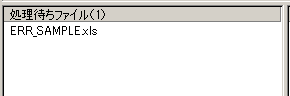
PDF Serverが変換するためにキューに格納したファイル名を表示しています。ただし、ここに表示されているのは「PDF Server サービス」から通知があったものですので、処理の状況や結合時などは実際の状況とやや異なる事があります。基本的には目安程度で考えてもらい、実際はタスク一覧表の「待機数」の方が正確になります。
【動作ログ】
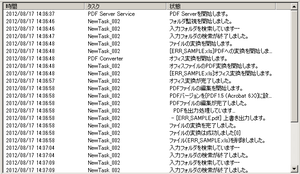
変換状況を表示します。ここに表示されているログはインストールフォルダ内にある「ログ」フォルダにも保存されています。V2.xでは別ウィンドウでしたが、必ず開くお客様も多かったようなので今回は常時表示するようにしました。
次回は設定について少し触れたいと思います。





